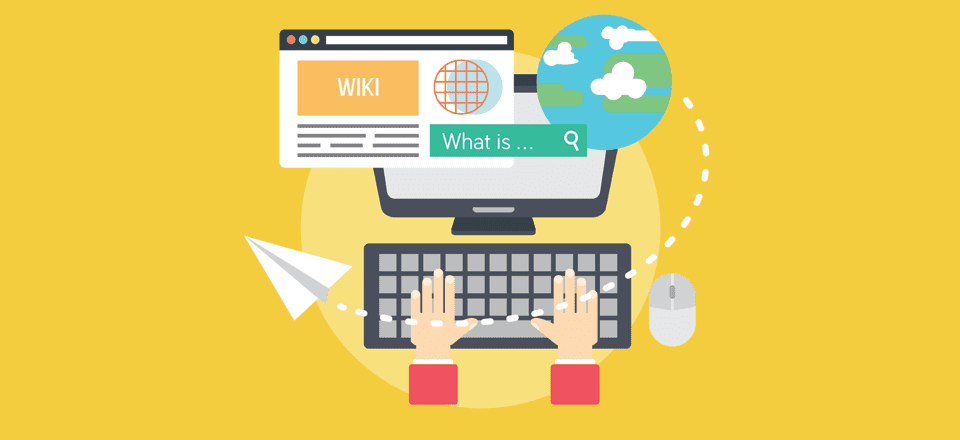
La palabra wiki ha recorrido un largo camino desde que era más conocida como la letra de apertura de una canción de Will Smith de los 90. Fuera del salvaje oeste, un wiki es una base de conocimiento colaborativo, una enciclopedia de información curada, citada y con referencias cruzadas.
Obviamente, el megasitio Wikipedia es la razón principal por la que mucha gente conoce los wikis. Pero hay wikis completos (no solo entradas, sino bases de datos completas) para todo, desde zapatillas para correr hasta Star Wars , piezas de automóviles y consejos médicos. Muchos wikis están organizados tanto por usuarios como por administradores, pero la tecnología también constituye una fantástica base de datos interna o base de conocimientos para la documentación de su producto.
Eso es lo que te estás preguntando ahora mismo, ¿no? Estás preguntando: “Pero, BJ, ¡WordPress ya es una plataforma de contenido fantástica! ¿Realmente necesito un wiki?”
Mi respuesta para ti es: “¡Tienes razón! ¡Es! ¡Y sí, lo haces!”
Si bien WordPress es, en esencia, una plataforma de contenido generado por el usuario, tú eres ese usuario. (Y tal vez su equipo, si tiene uno). Con un wiki, eso puede expandirse a su audiencia convirtiéndose en ese usuario, lo que abre muchas posibilidades para su marca y contenido.
Si crea un wiki, estoy seguro de que encontrará muchos beneficios y usos, pero en realidad, creo que estos son los más importantes.
- fácil de entender y actualizar
- fácil de leer y escribir
- colaborativo
- rebosante de autoridad SEO
- muy fácil de navegar y planificar el contenido
- absolutamente increíble para la documentación actualizada regularmente
- excelente para realizar un seguimiento de proyectos vivos y en evolución con varios equipos y miembros del equipo
Con WordPress como base, tampoco está limitado al software wiki. Obtiene lo mejor de ambos mundos: el robusto ecosistema de WP y la simplicidad y utilidad de un wiki. Como siempre, debe utilizar la herramienta adecuada para el trabajo.
Dicho esto, hay algunas formas de crear un wiki usando WordPress, pero las dos principales son instalando un tema o usando un complemento. ¡Imagina eso!
Complementos wiki de WordPress
Los complementos realmente le darán la mayor cantidad de wiki-bang por su wiki-buck. Al alterar fundamentalmente la funcionalidad del software WP, puede agregar fácilmente categorías y páginas wiki con enlaces cruzados, taxonomías y códigos abreviados.
Instalar y crear tu wiki
Al final de esta publicación, enlazo algunos de los principales complementos de wiki, pero para este artículo, usaré Encyclopedia Lite (o Encyclopedia / Glossary / Wiki, como se indica en el repositorio). Obtendrá más opciones para jugar si decide actualizar, pero la versión Lite también funciona bastante bien. También quiero decir que después de jugar con algunos de los otros complementos mencionados anteriormente, la instalación y la creación de entradas son esencialmente idénticas para ellos y deberían ser adaptables si elige usar, por ejemplo, Yada Wiki en lugar de Encyclopedia Lite.
Descargar e instalar
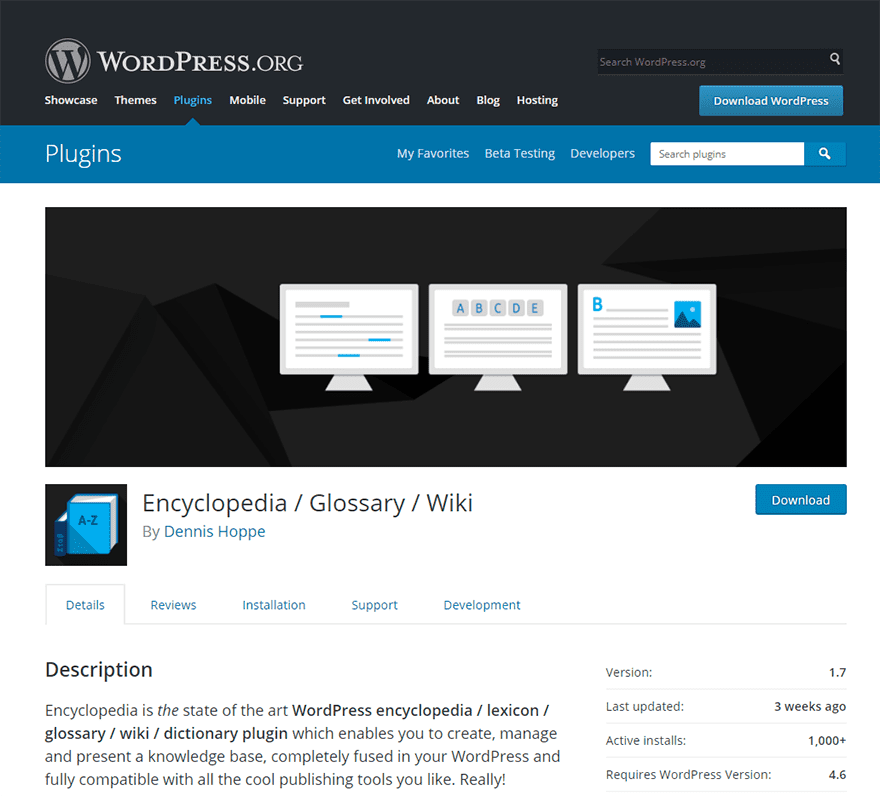
Como siempre, querrá encontrar el complemento en el repositorio de WordPress.org e instalarlo/activarlo . Bastante seguro de que no servirá de mucho desinstalado y desactivado.
Configuración de la configuración
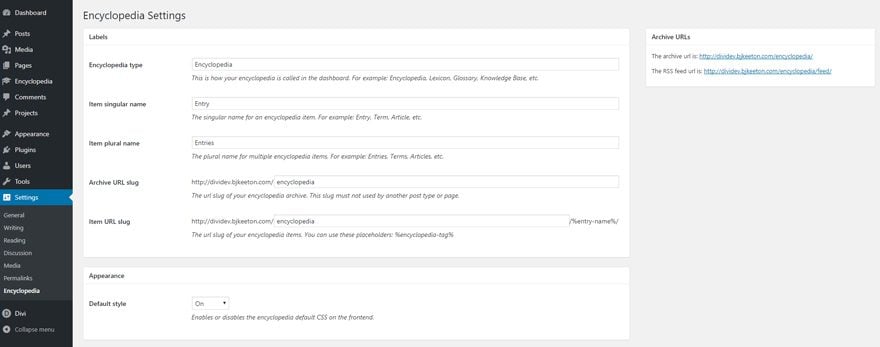
Dirígete a Configuración -> Enciclopedia . Vas a estar sobrecargado de opciones cuando abras el menú de configuración por primera vez. Los principales que le interesan ahora son el tipo de enciclopedia , el slug de URL de archivo y el slug de URL de elemento .
Los dos últimos se explican por sí mismos, pero Tipo de enciclopedia es solo el título de su wiki. Llamé a la mía Awesome Wiki porque es una wiki y es increíble.
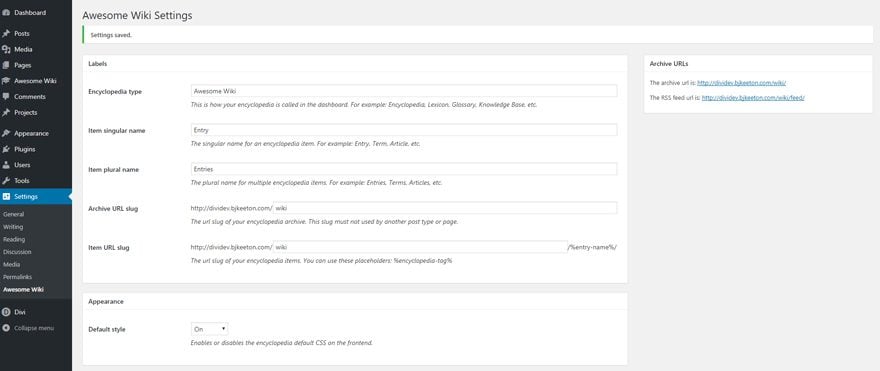
También cambia el título de la entrada del tablero.
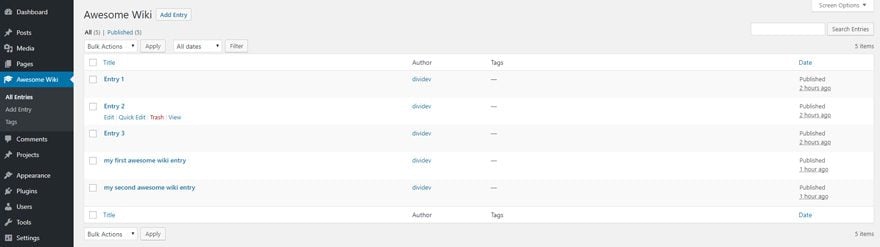
Creación de entradas
Hacer una entrada en tu nueva wiki no es más difícil que crear una publicación o una página. Simplemente presione Agregar entrada y accederá a un editor simplificado de publicación/página.
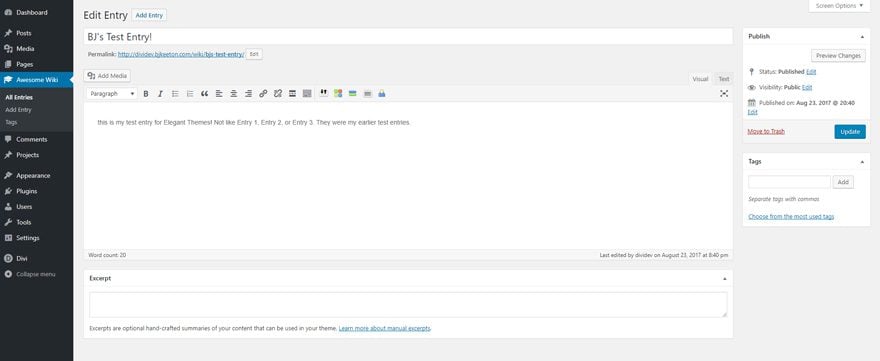
Ahora mira la entrada que hizo:
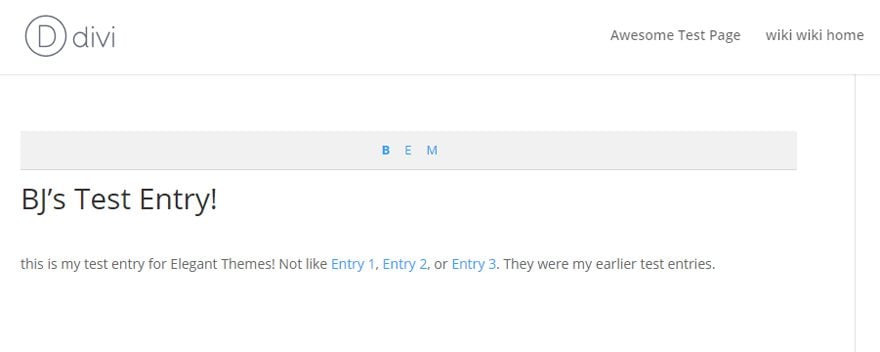
¿Ves algo especial? ¿No? Bueno, déjame señalarte entonces.
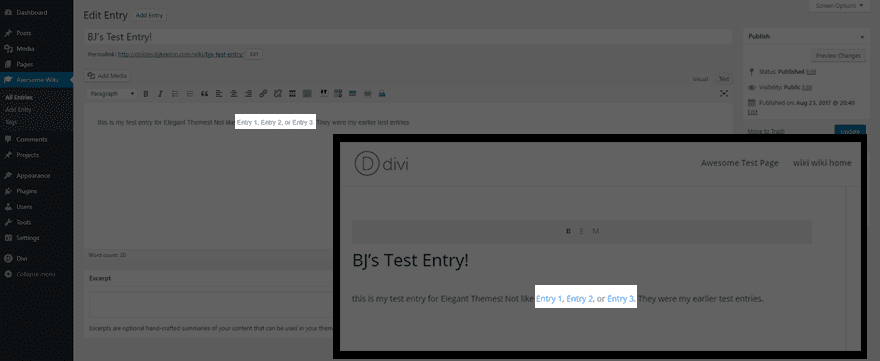
No tuve que codificar esos enlaces. No tuve que especificar una dirección ni nada. El complemento lo hizo por mí.
Vale la pena usar esta función por sí sola. Y esta es la mejor parte: cualquier entrada que cree se vinculará automáticamente a esas palabras clave en el contenido que ya ha escrito. Entonces, por ejemplo, si hago uno llamado this is my test , esas palabras ahora están vinculadas en las entradas existentes.
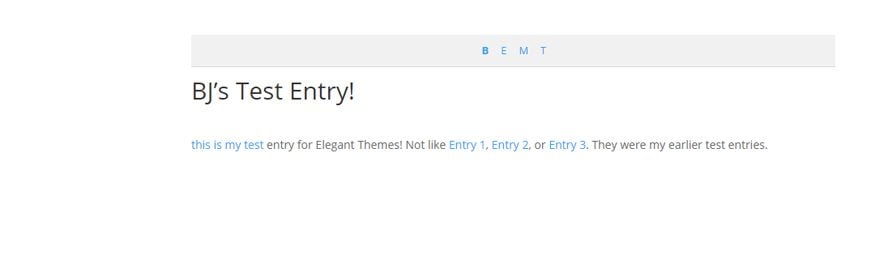
Solo ten cuidado con eso. Como le dijo el tío Ben a Peter, “un gran poder también conlleva una gran responsabilidad”. Si bien esos enlaces internos son increíbles y fáciles, es muy simple crear enlaces que no sabe que están allí, así que nombre sus entradas de manera responsable. O habrá un lío.
Etiquetado de sus artículos
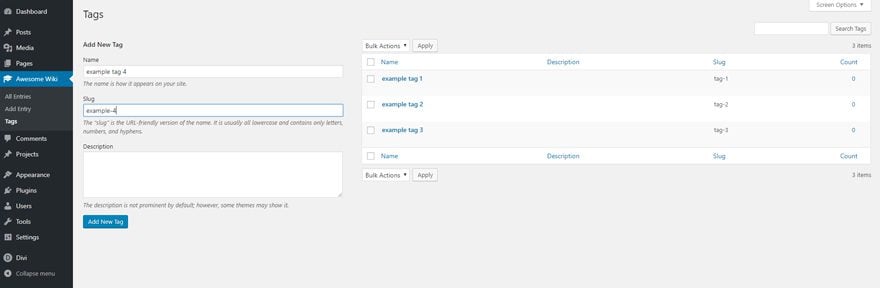
Una cosa que quizás haya notado en la página de creación de entradas es el widget de etiqueta. Si se dirige al menú Etiquetas , podrá crear las etiquetas que usa para organizar su contenido. (Si compra la versión pro del complemento Encyclopedia, también obtiene categorías para usar).
Después de guardar los que desea (he creado algunos de ejemplo, como puede ver), una vez que regrese a cualquier entrada que haya realizado, simplemente escriba el nombre de lo que desee para categorizarlos como lo haría en cualquier otra publicación en su sitio.
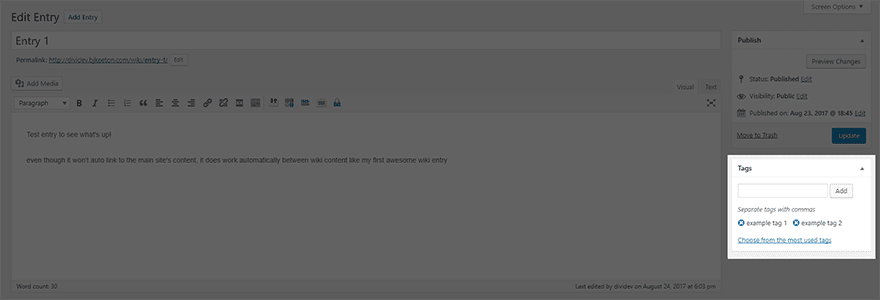
También puede agregar etiquetas en el menú de edición rápida , incluso si aún no existen. Una vez que actualice la entrada, la etiqueta se creará automáticamente para usted.
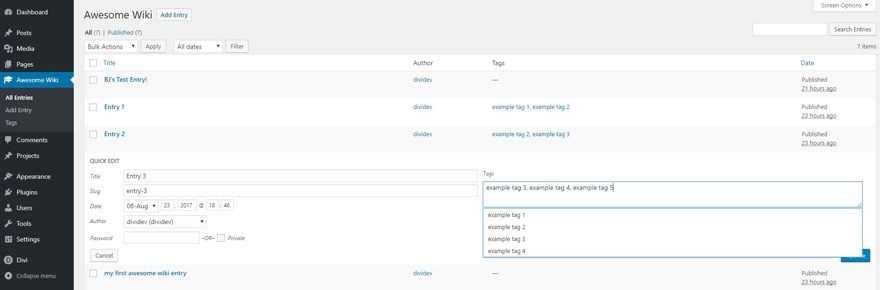
Y cuando visita la página de entrada en sí, todas las entradas con etiquetas compartidas se completan y vinculan automáticamente. Entonces, si necesita regresar y vincular dos artículos, simplemente agregue una etiqueta a ellos a través de la edición rápida , y estará listo para comenzar.
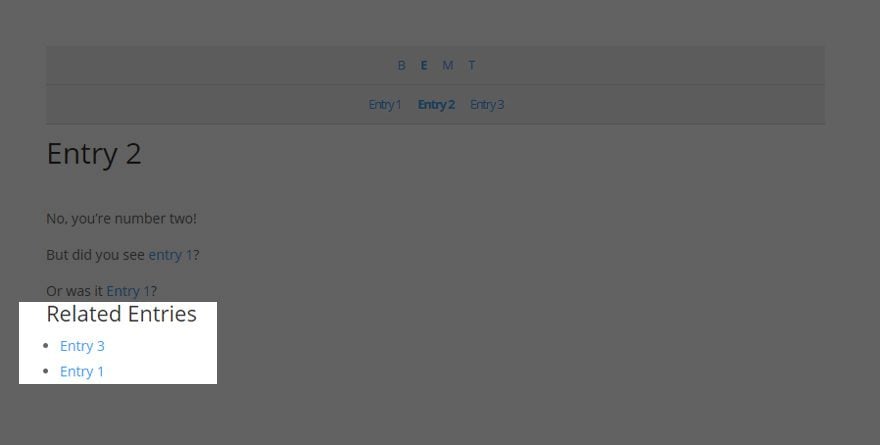
Terminando y Rellenando
Una vez que todo esté configurado, estará listo para completar su contenido y asegurarse de que todo esté listo para el consumo público. Etiquete, edite, escriba y enlace al contenido de su corazón.
Cómo llegar a tu wiki
Una vez que su wiki esté listo para que la gente lo vea, debe llevarlo allí. Desafortunadamente, no he podido encontrar un solo complemento de wiki donde pueda configurar una entrada de wiki como su página principal (incluso la página de índice).
¿Recuerdas el principio cuando cambiamos los slugs de URL a /wiki ? Bueno, he aquí por qué.
Todo lo que tiene que hacer es agregar un enlace personalizado /wiki en uno de sus menús de navegación. Simplemente vaya a Apariencia -> Menús y haga clic en Enlaces personalizados . Todo lo que tiene que ingresar es /wiki y WordPress redirigirá automáticamente el navegador del usuario a esa dirección en el dominio actual. (Esto ayuda mucho a evitar enlaces internos rotos si cambia de sitio web por cualquier motivo).
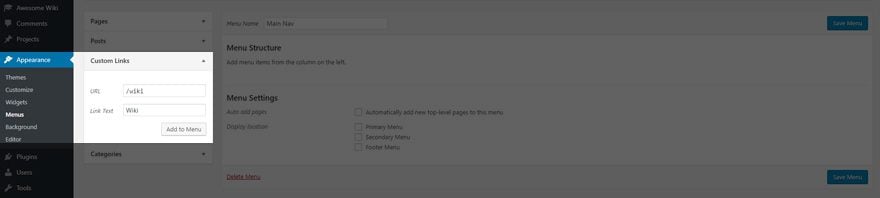
También puede vincular a /wiki con el código tradicional < a href > . Es sólo otro enlace en su sitio ahora.
¿Qué pasa con los temas Wiki de WordPress?
¿Meh? ¿Es esa una buena respuesta? ¿Necesitar más? Bueno.
Tienes que sopesar los pros y los contras de ejecutar un wiki como tu tema principal. La marca y el diseño son importantes, y los wikis son bonitosfeoutilitario. Recomiendo encarecidamente usar complementos porque, simplemente, son mejores.
Las mejores opciones de complementos de WordPress Wiki
Si desea agregar la funcionalidad wiki a un sitio existente, estos complementos son probablemente su mejor opción. Obviamente, creo que Encyclopedia Lite (o Pro) es una buena opción, pero también puede encontrar algunos otros que pueden funcionar para usted. La instalación y la configuración deberían ser similares según mis experimentos con algunos de ellos.
- Encyclopedia Lite : puede ver todo sobre este solo desplazándose hacia arriba y volviendo a leer el tutorial.
- Base de conocimiento : solo un complemento de wiki limpio y receptivo, este es ideal para wikis mantenidos internamente.
- UserPress : lo que me gusta de UserPress es que le permite otorgar permisos de edición página por página en lugar de usuario por usuario.
- Yada Wiki : para un complemento basado en códigos cortos (que a menudo pueden ser frustrantemente limitados), obtienes una tonelada de personalización y una funcionalidad completa de enlace wiki que se integra a la perfección con el núcleo de WP. También es gratis.
¿Necesita aún más opciones? ¡No es un problema! ¡Vea nuestro resumen de otros complementos y temas de wiki!
Wiki Wiki Salvaje?
Quizá Will Smith tenía razón cuando dijo wiki wiki salvaje . Las opciones que tiene para crear un wiki con WordPress se parecen un poco al Viejo Oeste. Pero eso está bien. WordPress es un sistema muy obstinado con jerarquías, permisos y taxonomías. Y los wikis son orgánicos y fluidos.
Sin embargo, como puede ver, controlar los complementos para que actúen correctamente no es tan difícil. Solo se necesita un poco de configuración para clasificar las cosas y un poco de previsión de su parte para mantener las cosas vinculadas y organizadas.
Después de todo, todavía había representantes de la ley en el Viejo Oeste, y eso es lo que son estos complementos y temas también. En un área en gran parte sin explotar del desarrollo de WordPress, tiene opciones donde antes todo lo que podía hacer era instalar un wiki externo y usar un complemento para incrustar el contenido .
¿Alguna vez has usado una wiki con WordPress? ¿Cuáles fueron tus experiencias con él? ¡Hablemos de ellos en los comentarios!
Imagen en miniatura del artículo de Graphiqa Stock / shutterstock.com